Approuver une feuille de temps
Objectif
Approuver une feuille de temps dans l'outil Feuilles de temps du projet.
Contexte
Selon le processus commercial de votre projet, vos employés et travailleurs peuvent être chargés de soumettre leurs propres cartes de présence et entrées la carte de présence ou vos contremaîtres/superintendants peuvent choisir de créer des entrées de la carte de présence au nom de leur équipe. L'étape suivante consiste à vérifier l'exactitude et l'exhaustivité des données de la feuille de temps. En règle générale, cette approbation de premier niveau est effectuée par un contremaître ou un surintendant qui modifie le statut de la feuille de temps à « Examiné ».
Le niveau suivant du processus d'approbation consiste pour un chef de projet (ou un autre responsable de projet) à approuver les entrées pour garantir la préparation de la paie. Les heures soumises semblent-elles exactes? Les « heures supplémentaires » ont-elles été appliquées correctement? Les heures sont-elles enregistrées dans le code de coût approprié? Les étapes ci-dessous vous montrent comment approuver une feuille de temps.
Éléments à considérer
- Permissions d'utilisateur requises
Conseil
Vous vous demandez comment configurer les permissions des utilisateurs pour répondre au mieux aux besoins de votre compagnie? Pour une explication plus détaillée sur les permissions utilisateur et les approbations multi-niveaux, voir Comment configurer les permissions utilisateur pour les approbations multi-niveaux avec chronométrage? - Entrées de la carte de présence « approuvées » :
- Ne peut être modifié que par un utilisateur disposant des permissions « Admin » sur l'outil Feuilles de temps au niveau de la compagnie.
- Ne peut pas être supprimé.
- Ne peut être marqué comme « Terminé » que dans l'outil Feuilles de temps au niveau de la compagnie.
- Entrées de la carte de présence « terminées » :
- Impossible de modifier au niveau du projet. Voir Modifier une entrée de temps dans l’outil Feuilles de temps au niveau de la compagnie et Modifier les feuilles de temps de votre compagnie en bloc.
- Si vous voyez une section « Entrées individuelles » dans une feuille de temps, l'heure a été saisie dans les outils Carte de présence, Rapport journalier ou Mon temps de la compagnie et peut être approuvée dans l'outil Feuilles de temps au niveau de la compagnie et du projet.
Vidéo
Étapes
Approuver une entrée de la carte de présence
- Accédez à l'outil Feuilles de temps du projet.
- Recherchez la ou les feuilles de temps que vous souhaitez approuver. Voir Rechercher et filtrer les feuilles de temps.
- Examinez les entrées de temps ligne par ligne pour en vérifier l'exactitude et l'exhaustivité.
Remarque: Pour savoir comment apporter des modifications, consultez Modifier une feuille de temps. - Cliquez sur une cellule dans la colonne Statut et sélectionnez Approuvé dans la liste déroulante.
Remarque
Le statut d’entrée de la carte de présence ne peut être modifié que sur « Terminé » dans l’outil Feuilles de temps au niveau de la compagnie. Voir Approuver une entrée de la carte de présence dans l’outil Feuilles de temps au niveau de la compagnie.
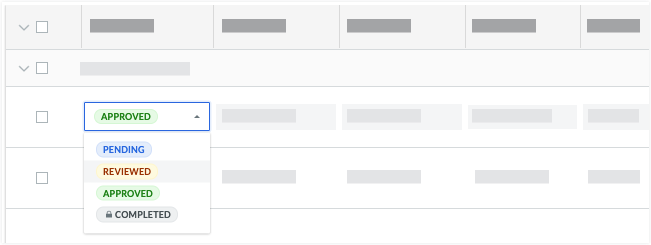
- Répétez les étapes ci-dessus pour chaque entrée de la carte de présence sur la feuille de temps jusqu'à ce que vous ayez approuvé toutes les entrées de la feuille de temps.
- Continuez avec Approuver une feuille de temps ci-dessous.
Approuver une feuille de temps
- Accédez à l'outil Feuilles de temps du projet.
- Recherchez la ou les feuilles de temps que vous souhaitez approuver. Voir Rechercher et filtrer les feuilles de temps.
- Si toutes vos entrées de la carte de présence sont exactes et complètes, cliquez sur le bouton Modifier le statut sur la feuille de temps et sélectionnez « Approuvé ».
- Répétez les étapes ci-dessus pour chaque feuille de temps.